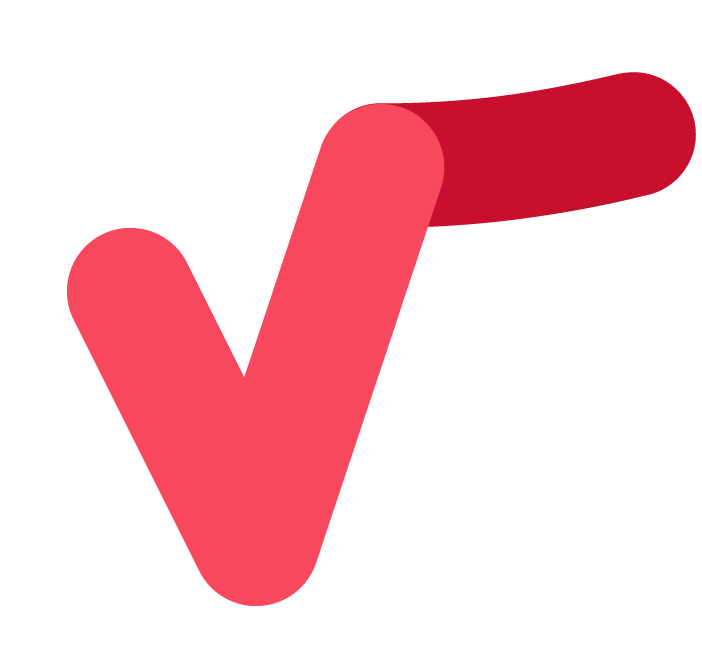- 软件介绍
- 下载地址
- 同类推荐
- 相关文章
Typora电脑版是一款非常流行的markdown编辑器。大家对markdown肯定已经不陌生了吧。市面上已经出现了很多markdown编辑器。可以说都各有侧重点吧。而且每个人都有自己的喜好。但是今天要介绍的这款markdown编辑器拥有十分突出的亮点。首先是它把编辑文字和预览结合了。完美的再现了所见即所得的理念。所以,体验非常的优秀。而且提供了非常丰富的行内元素编辑功能,比如加粗、斜体、下划线等。喜欢的朋友快来下载吧。

Typora电脑版介绍
你只需在Typora打字时输入正确的 Markdown 语法标记 (如 ##二级标题、 **粗体**),软件就像触发了键盘快捷键一样,将对应的文字会即时转变为它们应该成为的样子。斜体、加粗、插入图片、引用、插入图片、代码、表格、有序列表等等操作就在你敲完代码的一瞬间通通魔法般地“变成现实”,你在编辑器上看到的直接就是 Markdown 最终的排版效果了,这种行云流水般的写作体验真的非常非常的棒!Typora支持代码块的语法高亮(开发者的福音),对于表格、数学公式这些 MD 里比较难以输入的元素,Typora 也提供了相当方便的辅助;支持键盘快捷键;也提供了导出 Markdown 到 HTML 和 PDF 的功能。如果你的文章里用到一、二、三、四级标题等,界面右上角的「Out line」按钮也能自动为你的文章生成「大纲目录」。对,这一点不仅对作者有用,对于 MD 的「读者」来说也是非常方便的功能,再加上 Typora「一体化」的窗口,关联了 .MD 格式直接双击打开就能阅读 Markdown 文件,没有任何多余的功能,作为一款「纯粹的 Markdown 阅读器」也是非常实用的。
Typora电脑版特色
1、提供读者和作家的无缝体验。它删除了预览窗口,模式切换器,降价源代码的语法符号以及所有其他不必要的干扰。
2、将它们替换为真实的实时预览功能,以帮助您专注于内容本身。
3、图片,列表,表格,代码围栏,数学,内联样式,等等。
4、百变主题,随心定制,一键更换主题颜色,让使用不在单一。
Typora电脑版功能
1、你只需在Typora打字时输入正确的 Markdown 语法标记 (如 ##二级标题、 **粗体**),软件就像触发了键盘快捷键一样,将对应的文字会即时转变为它们应该成为的样子。
2、斜体、加粗、插入图片、引用、插入图片、代码、表格、有序列表等等操作就在你敲完代码的一瞬间通通魔法般地“变成现实”,你在编辑器上看到的直接就是 Markdown 最终的排版效果了,这种行云流水般的写作体验真的非常非常的棒!
3、Typora支持代码块的语法高亮(开发者的福音),对于表格、数学公式这些 MD 里比较难以输入的元素,Typora 也提供了相当方便的辅助;支持键盘快捷键;也提供了导出 Markdown 到 HTML 和 PDF 的功能。
4、如果你的文章里用到一、二、三、四级标题等,界面右上角的「Outline」按钮也能自动为你的文章生成「大纲目录」。对,这一点不仅对作者有用,对于 MD 的「读者」来说也是非常方便的功能,再加上 Typora「一体化」的窗口,关联了 .MD 格式直接双击打开就能阅读 Markdown 文件,没有任何多余的功能,作为一款「纯粹的 Markdown 阅读器」也是非常实用的。
Typora电脑版安装教程
1、根据电脑系统位数,选择安装相应客户端

2、运行exe安装文件,点击默认选项开始安装

3、稍等片刻即可安装完成,点击下方完成按钮

4、进入软件可以查看官方教程

Typora电脑版使用教程
插入图片
我们可以通过拖拉的方式,将本地文件夹中的图片或者网络上的图片插入。
插入URL连接
使用尖括号包裹的url将产生一个连接,例如:将产生连接:www.baidu.com.
如果是标准的url,则会自动产生连接,例如:www.baidu.com
目录列表TableofContents(TOC)
输入[toc]然后回车,将会产生一个目录,这个目录抽取了文章的所有标题,自动更新内容。
数学表达式
要启用这个功能,首先到Preference->Editor中启用。然后使用$符号包裹Tex命令,例如:$lim_{xtoinfty}exp(-x)=0$将产生如下的数学表达式:
下标
下标使用~包裹,例如:H~2~O将产生水的分子式。
上标
上标使用^包裹,例如:y^2^=4将产生表达式
下划线
用HTML的语法Underline将产生下划线Underline.
删除线
GFM添加了删除文本的语法,这是标准的Markdown语法木有的。使用~~包裹的文本将会具有删除的样式,例如~删除文本~将产生删除文本的样式。
插入表情
使用:happy:输入高兴的表情,使用:sad:输入悲伤的表情,使用:cry:输入哭的表情等。
代码
使用`包裹的内容将会以代码样式显示,例如
使用`printf()`
则会产生printf()样式。
输入~~~或者```然后回车,可以输入代码块,并且可以选择代码的语言。例如:publicClassHelloWorld{System.out.println("HelloWorld!");}
斜体
在标准的Markdown语法中,*和_包裹的内容会是斜体显示,但是GFM下划线一般用来分隔人名和代码变量名,因此我们推荐是用星号来包裹斜体内容。如果要显示星号,则使用转义:
*
标注
我们可以对某一个词语进行标注。例如
某些人用过了才知道[^注释][^注释]:SomebodythatIusedtoknow.
将产生:
把鼠标放在注释上,将会有提示内容。
同类推荐
-
京东读书 V1.12.0.0最新版

2022-09-10
立即下载 -
中华万年历 V1.0.0.10官方版

2022-09-03
立即下载 -
Enterprise Architect V15.55官方版

2022-09-10
立即下载 -
慧编程 V5.4.0最新版

2022-09-10
立即下载 -
备忘提醒 V1.0 官方版

2022-08-31
立即下载 -
PLSQL DeVeloper 14正式版

2022-09-10
立即下载
相关文章
-
Webstorm设置中文的技巧
2022-11-26 -
EditPlus如何打开空白字符?EditPlus打开空白字符的技巧
2022-11-26 -
Scratch如何创建铅笔角色?Scratch创建铅笔角色的技巧
2022-11-26 -
Scratch如何制作雪人画圆环动画效果?
2022-11-26 -
Webstorm设置字体大小的技巧
2022-11-26 -
Scratch设计闪烁动态图形的技巧
2022-11-26 -
Scratch椭圆角色中心填充渐变颜色的技巧
2022-11-26 -
Scratch制作旋转风车动画的技巧
2022-11-26 -
EditPlus如何删除html文件?EditPlus删除html文件的技巧
2022-11-26 -
Scratch绘制平行四边形的技巧
2022-11-26